零件图纸特殊注释使用方法
CAD注释工具使用技巧
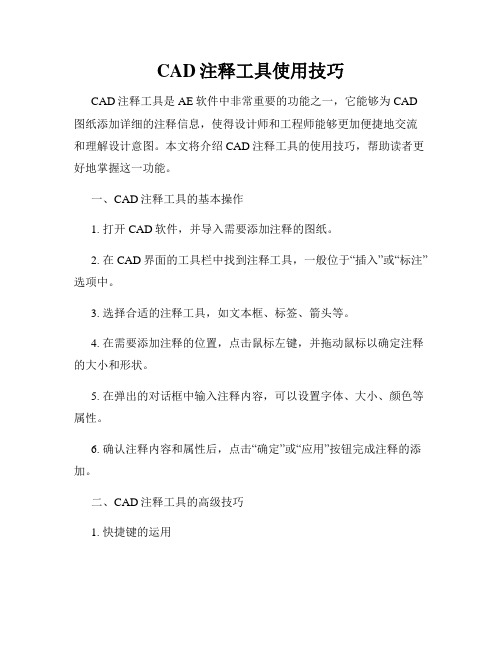
CAD注释工具使用技巧CAD注释工具是AE软件中非常重要的功能之一,它能够为CAD 图纸添加详细的注释信息,使得设计师和工程师能够更加便捷地交流和理解设计意图。
本文将介绍CAD注释工具的使用技巧,帮助读者更好地掌握这一功能。
一、CAD注释工具的基本操作1. 打开CAD软件,并导入需要添加注释的图纸。
2. 在CAD界面的工具栏中找到注释工具,一般位于“插入”或“标注”选项中。
3. 选择合适的注释工具,如文本框、标签、箭头等。
4. 在需要添加注释的位置,点击鼠标左键,并拖动鼠标以确定注释的大小和形状。
5. 在弹出的对话框中输入注释内容,可以设置字体、大小、颜色等属性。
6. 确认注释内容和属性后,点击“确定”或“应用”按钮完成注释的添加。
二、CAD注释工具的高级技巧1. 快捷键的运用CAD注释工具提供了一些常用的快捷键,可以极大提高操作效率。
例如,使用“T”键可以快速选择文本框工具,使用“L”键可以选择标签工具,使用“R”键可以选择箭头工具,等等。
熟练掌握这些快捷键,可以大大缩短添加注释的时间。
2. 自定义注释样式CAD注释工具默认提供了一些常见的注释样式,但用户也可以自定义注释样式,以满足不同的需求。
在注释对话框中,可以通过选择字体、大小、颜色、边框等属性,来创建自己喜欢的注释样式。
并且,这些自定义样式可以保存并复用,方便后续的注释工作。
3. 注释的精确定位有时候,需要将注释精确地放置在CAD图纸的某个特定位置。
在CAD软件中,可以通过坐标定位的方式来实现。
在注释工具中,选择“坐标定位”选项,并输入需要放置注释的坐标位置,即可实现精确定位。
这对于需要精确标注尺寸、位置等信息的图纸非常有用。
4. 注释的批量添加如果需要对大量的CAD图纸进行注释,手动一个个添加可能会非常耗时。
幸运的是,CAD软件提供了批量添加注释的功能。
用户可以通过脚本或自动命令的方式,实现对多个图纸的批量注释,大大提高工作效率。
5. 注释的更新和删除在CAD图纸中,有时候需要对已有的注释进行更新或删除。
CAD图纸标注与注释的方法

CAD图纸标注与注释的方法CAD(计算机辅助设计)软件是现代工程设计中不可或缺的重要工具,用于设计和绘制各种工程图纸。
在CAD图纸中,标注与注释起着至关重要的作用,可以清晰地传达设计意图,提供必要的信息,以便于其他人员理解和操作。
本文将介绍一些CAD图纸标注与注释的方法,帮助读者提高绘图效率和准确性。
首先,标注与注释的内容要简洁明了,准确表达设计意图。
通常,标注应包括尺寸标注、文字标注和箭头标注,通过这些标注可以说明设计图纸中各个部分的长度、角度和位置等信息。
尺寸标注可以直接在图纸上标注,也可以通过专门的标注工具进行添加。
文字标注则需要使用文字工具,在适当的位置添加所需的文字说明。
箭头标注用于指示某一特定方向,可以用于注释图纸中的指向、流向以及注意事项等。
其次,标注与注释的位置要合理布局,避免混乱和冲突。
在CAD软件中,可以使用图层功能将不同类型的标注和注释分开显示,以便于控制和管理。
同时,在绘制图纸时,可以提前规划好标注和注释的位置,并参考设计规范和标准,确保布局清晰整齐。
需要注意的是,标注与注释不应挤压图纸的主要设计信息,也不应遮挡重要的构件和细节。
此外,标注与注释的样式和格式应统一规范,具有良好的可读性。
CAD软件通常提供了多种字体、字号和线宽供选择,可以根据需要调整标注的样式。
一般情况下,标注和注释的字号要适中,不要过小或过大,以免影响阅读和理解。
同时,字体要清晰易读,避免使用过于花俏或复杂的字体。
此外,标注的线宽要与图纸的线宽协调一致,不要过于粗细不一。
最后,标注与注释的更新与管理也是CAD图纸设计中的重要环节。
在设计过程中,图纸可能会多次修改和更新,所以标注和注释也需要随之调整和更新。
一种有效的管理方式是使用CAD软件提供的图纸管理工具,可以追踪和更新标注的变动,并保持标注与注释的一致性和准确性。
此外,建议将标注与注释与图纸本体放在同一个文件夹中,便于查找和管理。
总结起来,CAD图纸标注与注释是提高设计图纸质量和传达设计意图的重要手段。
机械零件图纸标注技巧

机械零件图纸标注技巧1.轴套类零件这类零件一般有轴、衬套等零件,在视图表达时,只要画出一个基本视图再加上适当的断面图和尺寸标注,就可以把它的主要形状特征以及局部结构表达出来了。
为了便于加工时看图,轴线一般按水平放置进行投影,最好选择轴线为侧垂线的位置。
在标注轴套类零件的尺寸时,常以它的轴线作为径向尺寸基准。
由此注出图中所示的Ф14 、Ф11(见A-A断面)等。
这样就把设计上的要求和加工时的工艺基准(轴类零件在车床上加工时,两端用顶针顶住轴的中心孔)统一起来了。
而长度方向的基准常选用重要的端面、接触面(轴肩)或加工面等。
如图中所示的表面粗糙度为Ra6.3的右轴肩,被选为长度方向的主要尺寸基准,由此注出13、28、1.5和26.5等尺寸;再以右轴端为长度方向的辅助基,从而标注出轴的总长96。
2.盘盖类零件这类零件的基本形状是扁平的盘状,一般有端盖、阀盖、齿轮等零件,它们的主要结构大体上有回转体,通常还带有各种形状的凸缘、均布的圆孔和肋等局部结构。
在视图选择时,一般选择过对称面或回转轴线的剖视图作主视图,同时还需增加适当的其它视图(如左视图、右视图或俯视图)把零件的外形和均布结构表达出来。
如图中所示就增加了一个左视图,以表达带圆角的方形凸缘和四个均布的通孔。
在标注盘盖类零件的尺寸时,通常选用通过轴孔的轴线作为径向尺寸基准,长度方向的主要尺寸基准常选用重要的端面。
3.叉架类零件这类零件一般有拨叉、连杆、支座等零件。
由于它们的加工位置多变,在选择主视图时,主要考虑工作位置和形状特征。
对其它视图的选择,常常需要两个或两个以上的基本视图,并且还要用适当的局部视图、断面图等表达方法来表达零件的局部结构。
踏脚座零件图中所示视图选择表达方案精练、清晰对于表达轴承和肋的宽度来说,右视图是没有必要的,而对于T,采用剖面比较合适。
在标注叉架类零件的尺寸时,通常选用安装基面或零件的对称面作为尺寸基准。
尺寸标注方法参见图。
4.箱体类零件一般来说,这类零件的形状、结构比前面三类零件复杂,而且加工位置的变化更多。
solidworks零件注释
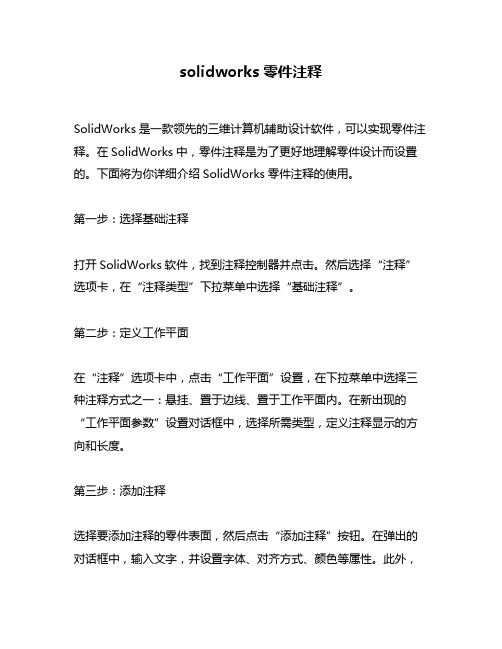
solidworks零件注释
SolidWorks是一款领先的三维计算机辅助设计软件,可以实现零件注释。
在SolidWorks中,零件注释是为了更好地理解零件设计而设置的。
下面将为你详细介绍SolidWorks零件注释的使用。
第一步:选择基础注释
打开SolidWorks软件,找到注释控制器并点击。
然后选择“注释”选项卡,在“注释类型”下拉菜单中选择“基础注释”。
第二步:定义工作平面
在“注释”选项卡中,点击“工作平面”设置,在下拉菜单中选择三种注释方式之一:悬挂、置于边线、置于工作平面内。
在新出现的“工作平面参数”设置对话框中,选择所需类型,定义注释显示的方向和长度。
第三步:添加注释
选择要添加注释的零件表面,然后点击“添加注释”按钮。
在弹出的对话框中,输入文字,并设置字体、对齐方式、颜色等属性。
此外,
您还可以设置注释的箭头外观、箭头长度、注释框的外观等。
第四步:编辑注释
如果您需要编辑现有注释,可以选择注释,然后右键单击并选择“编辑注释属性”选项。
在弹出的对话框中,您可以编辑任何注释属性,例如字体、颜色或注释框的大小和形状。
第五步:删除注释
如果您需要删除现有注释,可以选择注释,然后点击“删除注释”按钮。
总之,SolidWorks零件注释可以帮助工程师和设计师更好地理解零件的设计,减少错误和排版的时间,提高生产效率。
它是一项非常重要的功能,有助于提高工程设计的准确性和效率。
使用CAD进行标注和注释的方法步骤

使用CAD进行标注和注释的方法步骤CAD(Computer-Aided Design,计算机辅助设计)是一种常用于绘图和设计的软件工具。
在进行CAD绘图时,标注和注释是非常重要的环节,可以帮助人们更好地理解和使用设计图纸。
本文将介绍使用CAD进行标注和注释的方法步骤。
第一步:选择适当的工具在CAD软件中,有多种工具可用于进行标注和注释。
常见的工具包括文字工具、标注工具、尺寸工具等。
根据需要选择合适的工具。
例如,如果需要在设计图纸上添加文字说明,可以使用文字工具。
第二步:确定标注和注释位置标注和注释的位置应该清晰明确,并且不会遮挡设计图纸的重要部分。
可以选择在设计图纸的空白区域进行标注,或者在需要特别注释的地方添加标注。
第三步:添加文字标注选择文字工具,点击设计图纸上的要添加标注的位置。
在弹出的文字编辑框中输入相应的文字,可以根据需要选择字体、字号、字重等。
确保文字清晰可读,并且与设计图纸相符。
第四步:添加尺寸标注尺寸标注常用于标识不同组件的尺寸,帮助读者更好地理解设计图纸。
选择尺寸工具,点击相应的组件边缘或特征,CAD软件会自动添加尺寸标注。
可以根据需要调整标注的位置和大小,确保尺寸标注清晰明了。
第五步:添加注释除了文字标注和尺寸标注,注释也是很重要的一种标注形式。
注释用于解释设计图纸中的某些特点、组件或者过程。
选择相应的注释工具,在需要注释的地方添加注释。
可以根据需要调整注释的样式和位置。
第六步:调整标注和注释的样式CAD软件通常提供了多种标注和注释的样式选择。
可以根据需要调整标注和注释的样式,例如字体、颜色、线型等。
确保标注和注释与设计图纸整体风格一致,并且清晰易读。
第七步:保存设计图纸在完成标注和注释后,不要忘记保存设计图纸。
选择保存选项,可以选择保存为CAD软件支持的常见文件格式,例如DWG或DXF。
保存后的设计图纸可以方便地与他人共享和传输。
以上就是使用CAD进行标注和注释的方法步骤。
CAD对零件图进行标注的方法图解步骤

CAD对零件图进行标注的方法图解步骤
很多零件图上面都需要有数字标注的,这些数字可以更加的直观表现。
那么大家知道CAD是怎么对零件图进行标注的吗?不清楚的朋友可以看看以下教程,或许对你用CAD标注零件图有帮助!
CAD对零件图进行标注的方法一 1.cad线性标注和对其标注用法基本相同,对齐标注可以标注斜线的长度。
选择标注-对齐。
2.点击斜线的第一点,然后再点击斜线的第二点,拖动鼠标选择尺寸的位置,然后单击鼠标就可以了。
CAD对零件图进行标注的方法二 1.选择标注-直径。
2.鼠标会变成方块,点击一个圆,然后就会出现直径标注,拖动鼠标选择位置单击鼠标定位就可以了。
使用CAD中快速标注的方法1、命令行直接输入QDIM
2、点击选择需要标注的图形或线段
3、回车确认,拉出标好的尺寸
这个方法既快又省事!
猜你喜欢:
1.cad中怎么使用标注功能
2.AutoCAD尺寸标注设置技巧
3.cad中如何设置标注单位米
4.怎么设置cad标注尺寸模板
5.cad如何标注圆直径尺寸
6.怎么使用CAD中的快速标注。
使用注释工具在CAD图纸中添加备注
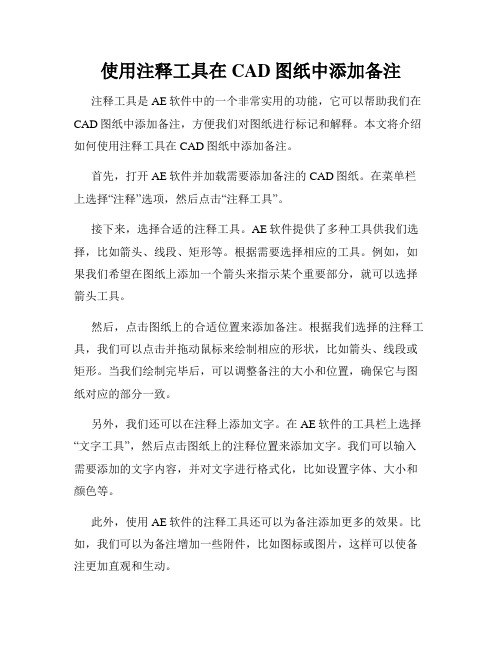
使用注释工具在CAD图纸中添加备注注释工具是AE软件中的一个非常实用的功能,它可以帮助我们在CAD图纸中添加备注,方便我们对图纸进行标记和解释。
本文将介绍如何使用注释工具在CAD图纸中添加备注。
首先,打开AE软件并加载需要添加备注的CAD图纸。
在菜单栏上选择“注释”选项,然后点击“注释工具”。
接下来,选择合适的注释工具。
AE软件提供了多种工具供我们选择,比如箭头、线段、矩形等。
根据需要选择相应的工具。
例如,如果我们希望在图纸上添加一个箭头来指示某个重要部分,就可以选择箭头工具。
然后,点击图纸上的合适位置来添加备注。
根据我们选择的注释工具,我们可以点击并拖动鼠标来绘制相应的形状,比如箭头、线段或矩形。
当我们绘制完毕后,可以调整备注的大小和位置,确保它与图纸对应的部分一致。
另外,我们还可以在注释上添加文字。
在AE软件的工具栏上选择“文字工具”,然后点击图纸上的注释位置来添加文字。
我们可以输入需要添加的文字内容,并对文字进行格式化,比如设置字体、大小和颜色等。
此外,使用AE软件的注释工具还可以为备注添加更多的效果。
比如,我们可以为备注增加一些附件,比如图标或图片,这样可以使备注更加直观和生动。
最后,保存并导出备注完成的CAD图纸。
在AE软件的菜单栏中选择“文件”>“保存”,然后选择保存的文件格式和路径。
使用注释工具在CAD图纸中添加备注,可以提高图纸的可读性和解释性。
无论是在工程设计还是工程施工中,都能帮助人们更好地理解和使用图纸。
因此,掌握AE软件中注释工具的使用技巧是非常有必要的。
总之,通过使用注释工具,我们可以在CAD图纸中添加备注,标记重要信息,解释设计意图。
这样不仅提高了图纸的可读性,也使得信息传达更加准确和清晰。
希望本文能帮助到大家,提高对AE软件注释工具的运用能力。
CAD中的图纸注释和图例技巧

CAD中的图纸注释和图例技巧CAD软件是一种广泛应用于工程领域的计算机辅助设计软件,它提供了丰富的工具和功能,使得工程师和设计师可以快速准确地制作图纸。
在CAD中,图纸注释和图例起到非常重要的作用,可以提供更多的信息,帮助人们理解和使用图纸。
本文将介绍一些CAD中的图纸注释和图例技巧,希望对读者有所帮助。
首先,让我们看一下图纸注释的技巧。
图纸注释是为了对图纸中的各个元素进行解释和说明,使得其他人可以准确理解图纸内容。
在CAD软件中,我们可以通过添加文字和尺寸标注来实现图纸注释。
在添加文字时,我们可以选择合适的字体和字号,确保文字清晰可读。
另外,在进行注释时,应尽量简洁明了,不要出现冗长的句子。
对于一些关键信息,如尺寸、材料等,可以使用加粗或斜体等方式强调。
尺寸标注是图纸中常用的一种注释方式,可以标注出图纸中各个物体的尺寸大小。
在进行尺寸标注时,应注意以下几点:首先,尺寸标注应与图纸比例一致,大小适宜,不要太大或太小。
其次,尺寸标注应准确无误,避免出现错误的尺寸标注。
最后,尺寸标注应采用一致的标注风格,如箭头的形状、字体的选择等.除了图纸注释外,图例在CAD中也扮演着重要的角色。
图例是对图纸中使用的符号、颜色、线型等进行解释和说明的一种方式,可以帮助人们更好地理解图纸内容。
在制作图例时,我们可以根据实际需要选择合适的符号和颜色,并进行标注和说明。
例如,假设我们需要制作一个机械零件图纸的图例,我们可以将不同类型的机械零件分成几个类别,如螺栓、螺母、轴等,然后为每个类别选择一个特定的符号,并在图例中进行标注,说明其含义和尺寸要求。
此外,我们还可以使用颜色来区分不同的元素。
在CAD软件中,我们可以为不同的图层设置不同的颜色,使得每个元素在图纸中有明显的区分效果。
为了避免过多的颜色使图纸看起来杂乱无章,我们应尽量选择少量的颜色,同时确保颜色的鲜明度和对比度。
总结一下,在CAD中的图纸注释和图例技巧,我们应注重文字和尺寸标注的清晰和准确,尽量简洁明了;图例的设计要符合实际需求,选择合适的符号和颜色,并进行标注和说明。
如何使用CAD对图纸进行标注和注释

如何使用CAD对图纸进行标注和注释今天我们将一起来探讨一下如何利用CAD软件对图纸进行标注和注释。
标注和注释是在图纸上添加文字、尺寸和符号等信息的过程,它是图纸设计中至关重要的部分。
首先,我们需要打开CAD软件并导入所需的图纸。
在导入图纸之后,我们会看到一个干净的画布,准备开始标注和注释的过程。
标注和注释主要包括以下几个方面:文字标注、尺寸标注和符号标注。
首先,让我们来学习如何进行文字标注。
在CAD软件的工具栏上,我们可以找到一个文本工具。
点击该工具之后,在图纸上选择一个合适的位置,并开始输入所需的文字。
在输入文字后,我们可以通过选择文本框的属性来进行进一步的设置,包括字体、字号和颜色等。
此外,我们还可以选择文本的对齐方式,如居中、左对齐或右对齐等。
在进行文字标注时,需要注意文字的清晰度和可读性。
定期调整画布的缩放比例,确保文字在任何尺寸下都能够清晰可见。
接下来,我们进入尺寸标注的部分。
在CAD软件中,尺寸标注可以帮助我们更清晰地了解图纸上各个元素的尺寸。
在工具栏上找到尺寸工具,并点击它。
然后,选择需要标注尺寸的元素,比如线段、角度或者圆等。
通过绘制一个标注线来定义尺寸的位置和方向。
一旦标注完成,我们可以选择尺寸标注的属性,如字号、箭头样式和线条类型等。
这些设置可以根据实际需求进行个性化调整。
当进行尺寸标注时,要确保尺寸的准确性和一致性。
可以使用CAD软件的辅助工具来帮助我们自动计算或调整尺寸。
最后,我们来介绍一下符号标注。
符号标注可以帮助我们在图纸上添加一些常见的符号,如特定的形状、箭头或警告符号等。
在CAD软件中,我们可以使用绘图工具来创建符号标注。
通过选择合适的工具,绘制所需的符号,并将其放置在图纸上合适的位置。
除了手动绘制符号,CAD软件还提供了一些常用的符号库。
我们可以通过导入符号库或者选择预设的符号样式来快速添加符号标注。
在进行符号标注时,要确保符号的准确性和一致性。
可以使用CAD软件的辅助工具来进行对齐和调整。
机械零件图中常用特征的标注,你应该掌握的!
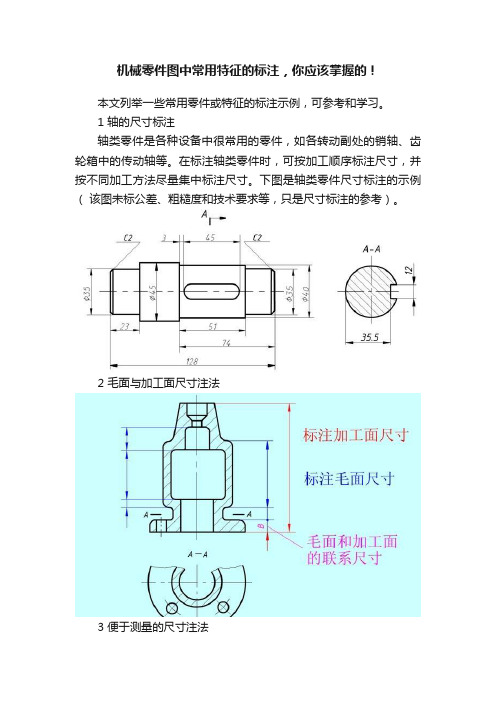
机械零件图中常用特征的标注,你应该掌握的!
本文列举一些常用零件或特征的标注示例,可参考和学习。
1 轴的尺寸标注
轴类零件是各种设备中很常用的零件,如各转动副处的销轴、齿轮箱中的传动轴等。
在标注轴类零件时,可按加工顺序标注尺寸,并按不同加工方法尽量集中标注尺寸。
下图是轴类零件尺寸标注的示例(该图未标公差、粗糙度和技术要求等,只是尺寸标注的参考)。
2 毛面与加工面尺寸注法
3 便于测量的尺寸注法
在绘制零件图时,有时需要考虑的后期检测的方便,直接标出便于测量的尺寸,如下图。
4 零件图上常用特征的尺寸注法
(1)光孔的尺寸注法
光孔在机械零件中作为连接和紧固作用时,多直接打通;在液压油路块中,光孔很常用。
下图为一定深度的光孔的尺寸注法。
(2)螺纹孔的尺寸注法
螺纹孔在机械零件中多数为连接和紧固或定位的作用。
下图为螺纹孔的尺寸注法。
(3)沉头孔和埋头孔的注法
为了保证孔口与孔中心线的垂直度,以便与孔连接的零件位置正确,连接可靠,在螺纹连接时经常需要加工沉孔。
有时为了使螺栓或螺钉头埋入零件内部,不影响外观以及外部结构或为了使螺栓或螺钉的长度不致太长,需加工出教深的沉头孔。
或者只是在螺栓连接处加工一个平面,此时不需标沉孔深度。
下图为常见沉孔的标注。
(4)倒角和退刀槽的注法
倒角通常是为了装配方便,在轴的一端加工出斜角。
退刀槽通常是为了保护刀具,或能在装配时与相邻零件靠紧。
倒角和退刀槽的标
注示例如下。
CAD图纸注释的技巧与方法
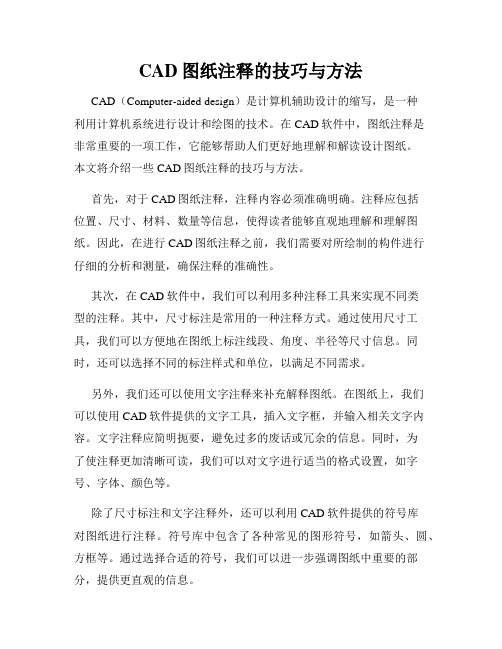
CAD图纸注释的技巧与方法CAD(Computer-aided design)是计算机辅助设计的缩写,是一种利用计算机系统进行设计和绘图的技术。
在CAD软件中,图纸注释是非常重要的一项工作,它能够帮助人们更好地理解和解读设计图纸。
本文将介绍一些CAD图纸注释的技巧与方法。
首先,对于CAD图纸注释,注释内容必须准确明确。
注释应包括位置、尺寸、材料、数量等信息,使得读者能够直观地理解和理解图纸。
因此,在进行CAD图纸注释之前,我们需要对所绘制的构件进行仔细的分析和测量,确保注释的准确性。
其次,在CAD软件中,我们可以利用多种注释工具来实现不同类型的注释。
其中,尺寸标注是常用的一种注释方式。
通过使用尺寸工具,我们可以方便地在图纸上标注线段、角度、半径等尺寸信息。
同时,还可以选择不同的标注样式和单位,以满足不同需求。
另外,我们还可以使用文字注释来补充解释图纸。
在图纸上,我们可以使用CAD软件提供的文字工具,插入文字框,并输入相关文字内容。
文字注释应简明扼要,避免过多的废话或冗余的信息。
同时,为了使注释更加清晰可读,我们可以对文字进行适当的格式设置,如字号、字体、颜色等。
除了尺寸标注和文字注释外,还可以利用CAD软件提供的符号库对图纸进行注释。
符号库中包含了各种常见的图形符号,如箭头、圆、方框等。
通过选择合适的符号,我们可以进一步强调图纸中重要的部分,提供更直观的信息。
此外,对于CAD图纸注释,还需要注意注释的布局与排列。
注释内容应与图纸图形相互呼应,注释位置应具有明确的指示性,避免冲突和混乱。
此外,当图纸较大或注释较多时,我们可以采用分组注释的方式,将相关的注释归类放置,提高注释的可读性。
最后,我们还需要注意CAD图纸注释的标准化。
在不同的行业和领域,针对图纸注释都有相应的标准规定。
例如,绘图符号、尺寸标注、字体样式等都有相应的规范要求。
因此,在进行图纸注释时,我们应该参考相应的标准要求,确保注释符合行业标准,并便于他人阅读和理解。
使用CAD进行图纸注释和标记的技巧

使用CAD进行图纸注释和标记的技巧CAD(Computer-Aided Design,计算机辅助设计)软件是现代工程设计和制图中必不可少的工具。
它可以帮助工程师和设计师以更高效、准确的方式创建和编辑图纸。
在CAD软件中,图纸注释和标记是非常重要的步骤。
本文将分享一些使用CAD进行图纸注释和标记的技巧,以帮助您提高工作效率。
1. 使用文字工具:在CAD软件中,通常会有一个文字工具,用于在图纸上添加注释和标记。
选择适当的字体、大小和样式,确保注释清晰可读。
可以使用文本框来容纳较长的注释,或者通过添加单行文本来添加简短的标记。
2. 使用标注工具:标注工具是CAD软件中的一个强大功能,它可以帮助您自动添加尺寸标记和注释。
通过选择合适的标注类型(例如尺寸标注、文本标注等),然后点击图纸上的相应位置,标注工具会自动添加所需的注释和标记。
这可以大大减少手动绘制标记的工作量,并确保准确性。
3. 按比例缩放:在对图纸进行注释和标记之前,确保将其按比例缩放。
这样一来,注释和标记才会与图纸的其他元素正确对应。
使用CAD软件中的缩放工具,按照比例调整图纸的大小。
4. 使用图层管理:图层管理是CAD软件中一个非常有用的功能。
通过将注释和标记放置在单独的图层中,可以更加清晰地控制和管理它们。
您可以为注释和标记创建一个新的图层,并将其设置为显示或隐藏。
这在编辑和修改时非常方便。
5. 添加标识和代码:为了方便使用和跟踪,可以为注释和标记添加标识和代码。
例如,在电气图纸上,可以为电线和元器件添加唯一的代码,以便在施工和维护过程中更好地识别它们。
这可以通过CAD软件中的图形绘制和图层管理工具实现。
6. 使用注释符号库:为了提高效率,可以在CAD软件中创建和使用注释符号库。
注释符号库是一组预定义的图形符号和标记,用于快速添加常用的注释和标记。
这可以节省大量时间,同时确保注释的一致性和规范性。
7. 使用CAD插件:CAD软件通常有许多插件和扩展,可以进一步增强其功能。
机械零件图纸标注技巧

机械零件图纸标注技巧1.轴套类零件这类零件一般有轴、衬套等零件,在视图表达时,只要画出一个基本视图再加上适当的断面图和尺寸标注,就可以把它的主要形状特征以及局部结构表达出来了。
为了便于加工时看图,轴线一般按水平放置进行投影,最好选择轴线为侧垂线的位置。
在标注轴套类零件的尺寸时,常以它的轴线作为径向尺寸基准。
由此注出图中所示的Ф14 、Ф11(见A-A断面)等。
这样就把设计上的要求和加工时的工艺基准(轴类零件在车床上加工时,两端用顶针顶住轴的中心孔)统一起来了。
而长度方向的基准常选用重要的端面、接触面(轴肩)或加工面等。
如图中所示的表面粗糙度为Ra6.3的右轴肩,被选为长度方向的主要尺寸基准,由此注出13、28、1.5和26.5等尺寸;再以右轴端为长度方向的辅助基,从而标注出轴的总长96。
2.盘盖类零件这类零件的基本形状是扁平的盘状,一般有端盖、阀盖、齿轮等零件,它们的主要结构大体上有回转体,通常还带有各种形状的凸缘、均布的圆孔和肋等局部结构。
在视图选择时,一般选择过对称面或回转轴线的剖视图作主视图,同时还需增加适当的其它视图(如左视图、右视图或俯视图)把零件的外形和均布结构表达出来。
如图中所示就增加了一个左视图,以表达带圆角的方形凸缘和四个均布的通孔。
在标注盘盖类零件的尺寸时,通常选用通过轴孔的轴线作为径向尺寸基准,长度方向的主要尺寸基准常选用重要的端面。
3.叉架类零件这类零件一般有拨叉、连杆、支座等零件。
由于它们的加工位置多变,在选择主视图时,主要考虑工作位置和形状特征。
对其它视图的选择,常常需要两个或两个以上的基本视图,并且还要用适当的局部视图、断面图等表达方法来表达零件的局部结构。
踏脚座零件图中所示视图选择表达方案精练、清晰对于表达轴承和肋的宽度来说,右视图是没有必要的,而对于T,采用剖面比较合适。
在标注叉架类零件的尺寸时,通常选用安装基面或零件的对称面作为尺寸基准。
尺寸标注方法参见图。
4.箱体类零件一般来说,这类零件的形状、结构比前面三类零件复杂,而且加工位置的变化更多。
机械零部件制图标注技巧

1.轴套类零件这类零件一般有轴、衬套等零件,在视图表达时,只要画出一个基本视图再加上适当的断面图和尺寸标注,就可以把它的主要形状特征以及局部结构表达出来了。
为了便于加工时看图,轴线一般按水平放置进行投影,最好选择轴线为侧垂线的位置。
在标注轴套类零件的尺寸时,常以它的轴线作为径向尺寸基准。
由此注出图中所示的Ф14 、Ф11(见A-A断面)等。
这样就把设计上的要求和加工时的工艺基准(轴类零件在车床上加工时,两端用顶针顶住轴的中心孔)统一起来了。
而长度方向的基准常选用重要的端面、接触面(轴肩)或加工面等。
如图中所示的表面粗糙度为Ra6.3的右轴肩,被选为长度方向的主要尺寸基准,由此注出13、28、1.5和26.5等尺寸;再以右轴端为长度方向的辅助基,从而标注出轴的总长96。
2.盘盖类零件这类零件的基本形状是扁平的盘状,一般有端盖、阀盖、齿轮等零件,它们的主要结构大体上有回转体,通常还带有各种形状的凸缘、均布的圆孔和肋等局部结构。
在视图选择时,一般选择过对称面或回转轴线的剖视图作主视图,同时还需增加适当的其它视图(如左视图、右视图或俯视图)把零件的外形和均布结构表达出来。
如图中所示就增加了一个左视图,以表达带圆角的方形凸缘和四个均布的通孔。
在标注盘盖类零件的尺寸时,通常选用通过轴孔的轴线作为径向尺寸基准,长度方向的主要尺寸基准常选用重要的端面。
3.叉架类零件这类零件一般有拨叉、连杆、支座等零件。
由于它们的加工位置多变,在选择主视图时,主要考虑工作位置和形状特征。
对其它视图的选择,常常需要两个或两个以上的基本视图,并且还要用适当的局部视图、断面图等表达方法来表达零件的局部结构。
踏脚座零件图中所示视图选择表达方案精练、清晰对于表达轴承和肋的宽度来说,右视图是没有必要的,而对于T字形肋,采用剖面比较合适。
在标注叉架类零件的尺寸时,通常选用安装基面或零件的对称面作为尺寸基准。
尺寸标注方法参见图。
4.箱体类零件一般来说,这类零件的形状、结构比前面三类零件复杂,而且加工位置的变化更多。
使用CAD进行工程图纸的标注与注释

使用CAD进行工程图纸的标注与注释CAD(Computer-Aided Design)是一种广泛应用于制图和设计领域的计算机软件。
它提供了强大的工具和功能,可以帮助工程师和设计师快速准确地创建和编辑图纸。
在进行工程图纸的标注与注释时,CAD软件更是发挥了巨大的作用。
本文将介绍一些使用CAD进行工程图纸标注与注释的技巧。
首先,打开CAD软件并导入需要标注与注释的图纸。
点击菜单栏上的“打开”按钮,选择需要使用的图纸文件,然后点击“打开”。
在图纸上选择需要进行标注与注释的部分。
在CAD软件中,可以使用各种选择工具来选择需要标注与注释的对象。
例如,可以使用鼠标进行窗口选择,也可以使用“选择”命令进行选择。
完成选择后,点击菜单栏上的“标注”或“注释”按钮。
根据具体的CAD软件版本和界面设计,这些按钮的名称和位置可能会有所不同。
在弹出的标注或注释工具栏中,可以选择合适的标注对象,如尺寸标注、文字标注、箭头标注等。
针对不同的标注对象,CAD软件提供了各种不同的标注工具。
例如,在进行尺寸标注时,可以选择“线性尺寸”工具,并点击需要标注尺寸的起始点和终止点。
CAD软件会自动计算并绘制出正确的尺寸标注线。
在进行文字标注时,可以使用“文本”或“多行文本”工具。
点击需要添加文字标注的位置,弹出文字输入框后,输入相应的文字内容。
还可以通过调整文字的字体、大小和对齐方式等属性来使标注内容更加清晰易读。
除了基本的标注工具,CAD软件还提供了一些高级的标注功能。
例如,可以使用“属性”工具来添加对象的属性信息,如名称、编号、材料等。
还可以使用“图例”工具来创建标注图例,使图纸更加整洁和易于理解。
在进行注释时,可以使用各种注释工具来给图纸添加说明和说明符号。
例如,可以使用“注释箭头”工具来添加带有注释文字的箭头,指示出特定的需要注意的区域或细节。
还可以使用“注释框”工具来添加文本框,并在其中输入相应的注释内容。
在进行标注与注释时,还可以使用CAD软件中的一些辅助工具来提高工作效率和准确性。
CAD绘图中的尺寸标注与注释方法

CAD绘图中的尺寸标注与注释方法CAD绘图软件是现代设计领域中最为常见和重要的工具之一。
在进行CAD绘图时,尺寸标注和注释是不可或缺的技巧。
准确的尺寸标注和清晰的注释可以帮助设计师和制造商理解和实施设计,从而提高设计效率和准确性。
下面将介绍一些常用的CAD绘图中的尺寸标注与注释方法。
1. 尺寸标注方法尺寸标注可以帮助我们量取和描述物体的尺寸和间距,以确保设计的准确性。
以下是一些常用的尺寸标注方法:a. 直线尺寸标注:使用直线尺寸标注工具可以在图纸上标注直线的长度。
选择该工具后,点击起始点和结束点,即可在图纸上绘制出直线,并显示出线段的长度。
b. 半径和直径标注:对于圆形和弧形的标注,我们可以使用半径和直径标注工具。
该工具可以帮助我们测量圆形或弧形的半径和直径,并在图纸上进行标注。
c. 角度标注:角度标注是指在图纸上标注出两条线之间的角度。
选择角度标注工具后,点击其中一条线的起点,然后点击另一条线的起点和终点,即可标注出两条线之间的角度。
d. 长度链标注:长度链标注是指在图纸上标注出多个线段的总长度。
选择长度链标注工具后,依次点击每个线段的起点和终点,最后一次点击时可以选择是否要闭合链,即形成一个封闭的形状,并显示出总长度。
e. 其他标注方法:除了以上常用的标注方法,CAD软件还提供了许多其他标注工具。
例如,我们可以使用垂直标注工具来标注出垂直线的长度,或者使用水平标注工具来标注出水平线的长度。
2. 注释方法注释是指在CAD图纸上添加文字和图形来解释和说明设计的特点和要求。
下面是一些常用的CAD绘图中的注释方法:a. 文字注释:文字注释是最常见和基本的注释方法。
通过选择文字注释工具,我们可以在图纸上点击鼠标来添加文字说明。
在添加文字时,可以选择字体、字号和对齐方式来使注释清晰易读。
b. 符号注释:符号注释是指在图纸上添加各种符号来表示特定的意义。
例如,我们可以使用《∆》符号来表示三角形,使用⊥符号来表示垂直等。
solidworks零件注释

SolidWorks零件注释简介SolidWorks是一款常用于零件设计和装配的三维计算机辅助设计(CAD)软件。
在使用SolidWorks进行零件设计时,注释是非常重要的,它能够帮助其他工程师或制造人员更好地理解和使用设计图纸。
本文将介绍如何在SolidWorks中进行零件注释,并提供一些实用的技巧和最佳实践。
零件注释的重要性零件注释是将设计意图和操作细节传达给其他人的关键方式之一。
注释能够提供关于设计尺寸、材料要求、加工要求等信息,从而保证零件的正确制造和装配。
有效的零件注释可以减少误解和错误,并提高工作效率。
SolidWorks零件注释的方法1. 尺寸注释尺寸注释是最常见的零件注释方法之一。
在SolidWorks中,可以使用标注工具在零件上标注尺寸。
选择”注释”工具栏上的”尺寸”工具,然后通过选择要标注的实体来添加尺寸注释。
可以选择水平尺寸、垂直尺寸、圆直径尺寸等等。
2. 文字注释除了尺寸注释,文字注释也是一种常见的零件注释方法。
可以使用标注工具栏上的”文字”工具,在零件上添加文字注释。
可以选择合适的字体、字号和颜色来使注释更加清晰可读。
3. 图形注释图形注释是一种比较直观和易理解的注释方式。
在SolidWorks中,可以使用绘图工具栏上的”线”工具、“矩形”工具、“圆”工具等,通过画线、填充颜色等方式来添加图形注释。
例如,可以使用线工具在零件上标注特定形状的边界,以便其他人能够更好地理解设计意图。
4. 标准注释SolidWorks还提供了一些标准注释工具,可以在注释中添加符号、箭头、表格等。
通过使用这些标准注释工具,可以在零件上添加更丰富和详细的注释内容。
5. 注释位置和排列注释的位置和排列也是很重要的。
注释应该与被注释的元素相邻,清晰地指出与其相关的尺寸或特征。
在SolidWorks中,可以使用标注工具栏上的”注释旋转”工具来调整注释的方向和位置,以便更好地展示设计意图。
SolidWorks零件注释的最佳实践除了基本的注释方法外,以下是一些SolidWorks零件注释的最佳实践,可以帮助您创建有效和易读的注释:1.保持一致性:使用相同的字体、字号和颜色,以保持整体注释的一致性,减少混乱和错误。
PROE工程图注释使用教程
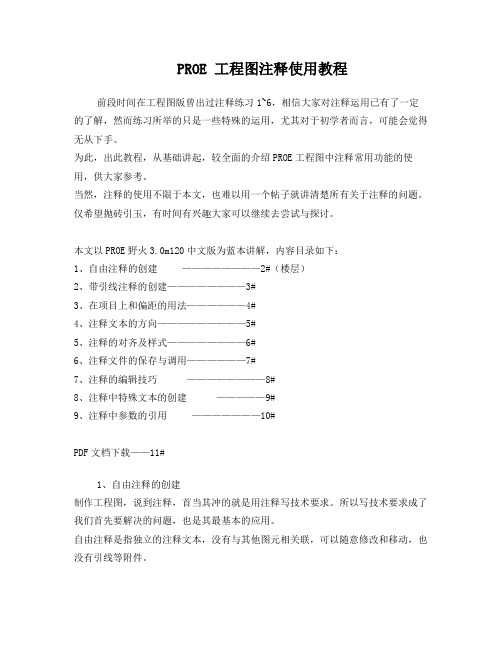
PROE 工程图注释使用教程前段时间在工程图版曾出过注释练习1~6,相信大家对注释运用已有了一定的了解,然而练习所举的只是一些特殊的运用,尤其对于初学者而言,可能会觉得无从下手。
为此,出此教程,从基础讲起,较全面的介绍PROE工程图中注释常用功能的使用,供大家参考。
当然,注释的使用不限于本文,也难以用一个帖子就讲清楚所有关于注释的问题。
仅希望抛砖引玉,有时间有兴趣大家可以继续去尝试与探讨。
本文以PROE野火3.0m120中文版为蓝本讲解,内容目录如下:1、自由注释的创建————————2#(楼层)2、带引线注释的创建————————3#3、在项目上和偏距的用法——————4#4、注释文本的方向—————————5#5、注释的对齐及样式————————6#6、注释文件的保存与调用——————7#7、注释的编辑技巧————————8#8、注释中特殊文本的创建—————9#9、注释中参数的引用———————10#PDF文档下载——11#1、自由注释的创建制作工程图,说到注释,首当其冲的就是用注释写技术要求。
所以写技术要求成了我们首先要解决的问题,也是其最基本的应用。
自由注释是指独立的注释文本,没有与其他图元相关联,可以随意修改和移动,也没有引线等附件。
1.1 要创建注释可以直接点软件界面上的图标,或者选择插入——注释,即可进入菜单,如下图所示01.jpg (58.63 KB)2008-10-8 22:5002.jpg (14.16 KB)2008-10-8 22:50如上图所示,依次点击123,此时系统提示选择注释所在的位置,在屏幕上点一点即可(这是初步定注释所在的位置,随便就可以了,后面可以随意移动)。
注意中间的一些选项我们采用系统缺省的选择,可以略过不选,下同。
1.2 在下图中输入注释的的文本,输入一行后,打勾或者回车进入下一行。
类似的输入完之后,不想再输入就直接在空行中直接点勾或者回车,即可结束文字输入。
机械零件图纸标注技巧
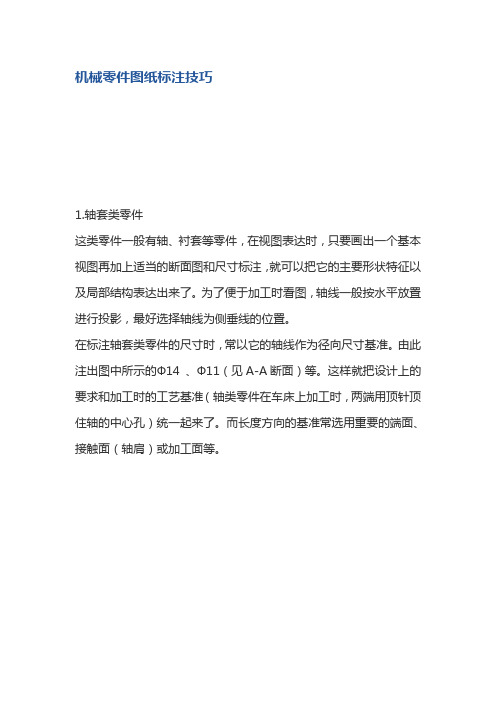
机械零件图纸标注技巧1.轴套类零件这类零件一般有轴、衬套等零件,在视图表达时,只要画出一个基本视图再加上适当的断面图和尺寸标注,就可以把它的主要形状特征以及局部结构表达出来了。
为了便于加工时看图,轴线一般按水平放置进行投影,最好选择轴线为侧垂线的位置。
在标注轴套类零件的尺寸时,常以它的轴线作为径向尺寸基准。
由此注出图中所示的Ф14 、Ф11(见A-A断面)等。
这样就把设计上的要求和加工时的工艺基准(轴类零件在车床上加工时,两端用顶针顶住轴的中心孔)统一起来了。
而长度方向的基准常选用重要的端面、接触面(轴肩)或加工面等。
如图中所示的表面粗糙度为Ra6.3的右轴肩,被选为长度方向的主要尺寸基准,由此注出13、28、1.5和26.5等尺寸;再以右轴端为长度方向的辅助基,从而标注出轴的总长96。
2.盘盖类零件这类零件的基本形状是扁平的盘状,一般有端盖、阀盖、齿轮等零件,它们的主要结构大体上有回转体,通常还带有各种形状的凸缘、均布的圆孔和肋等局部结构。
在视图选择时,一般选择过对称面或回转轴线的剖视图作主视图,同时还需增加适当的其它视图(如左视图、右视图或俯视图)把零件的外形和均布结构表达出来。
如图中所示就增加了一个左视图,以表达带圆角的方形凸缘和四个均布的通孔。
在标注盘盖类零件的尺寸时,通常选用通过轴孔的轴线作为径向尺寸基准,长度方向的主要尺寸基准常选用重要的端面。
3.叉架类零件这类零件一般有拨叉、连杆、支座等零件。
由于它们的加工位置多变,在选择主视图时,主要考虑工作位置和形状特征。
对其它视图的选择,常常需要两个或两个以上的基本视图,并且还要用适当的局部视图、断面图等表达方法来表达零件的局部结构。
踏脚座零件图中所示视图选择表达方案精练、清晰对于表达轴承和肋的宽度来说,右视图是没有必要的,而对于T,采用剖面比较合适。
在标注叉架类零件的尺寸时,通常选用安装基面或零件的对称面作为尺寸基准。
尺寸标注方法参见图。
4.箱体类零件一般来说,这类零件的形状、结构比前面三类零件复杂,而且加工位置的变化更多。
- 1、下载文档前请自行甄别文档内容的完整性,平台不提供额外的编辑、内容补充、找答案等附加服务。
- 2、"仅部分预览"的文档,不可在线预览部分如存在完整性等问题,可反馈申请退款(可完整预览的文档不适用该条件!)。
- 3、如文档侵犯您的权益,请联系客服反馈,我们会尽快为您处理(人工客服工作时间:9:00-18:30)。
零件图纸特殊注释试行方法
图一特殊注释模版
鉴于设备中特殊零件的重要性以及加工工艺的合理性,特试行此方法,如图1所示,设备中重要零件须在技术要求栏最后添加“重要零件”注释;零件重要尺寸须用引线标注“重要尺寸”注释。
备注:
附件包含key.sldblk——“重要尺寸”
Vip.sldblk——“重要零件”两模版文件,
请将文件复制后放置与如下文件夹中(SW安装目录)
C:\ProgramFiles\SolidWorks\data\designlibrary\annotations 进行工程图标注时,可从右侧设计库中直接拖放至绘图区域。
如图2所示
图2 模版使用说明
使用设计库时请确认sw插件中toolbox和toolbox broser两插件
均已选择如图3所示
图3 插件说明。
